VMware можно назвать флагманом рынка виртуализации. Компания основана 10 февраля 1998 года пятью техническими специалистами во главе с Дианой Грин (Diane Greene). Уже в 1999 году они представили свой первый продукт Workstation 1.0, который стал началом коммерчески успешного взлёта компании. Продукт был предназначен для «десктопной» виртуализации. Чтобы выйти на рынок Enterprise-решений, VMware в 2002 году представили свой первый гипервизор ESX Server 1.5, который эволюционировал в платформу виртуализации VMware vSphere.
Xen
История Xen корнями уходит в исследовательский проект в Кембриджском университете под руководством Яна Пратта (Ian Pratt) и Кейр Фрейзер (Keir Fraser). Первая версия была анонсирована в 2004 г. и вскоре с другими выпускниками университета была основана компания XenSource Inc, целью которой было продвижение Xen на корпоративном рынке. 22 октября 2007 г. Citrix Systems завершила поглощение XenSource Inc, начав предлагать корпоративным клиентам XenServer, который позже был переименован в Citrix Hypervisor.
What is VMware?
KVM
KVM (Kernel-based Virtual Machine) — программное решение, обеспечивающее виртуализацию в среде Linux. KVM создано усилиями компании Qumranet, которая была куплена Red Hat за $107 млн. 4 сентября 2008 года. После сделки KVM (наряду с системой управления виртуализацией oVirt) вошла в состав платформы виртуализации Red Hat Enterprise Virtualization (RHEV). 28 октября 2018 года IBM выкупила Red Hat за 34 миллиарда долларов.
Hyper-V
В Microsoft бросились догонять уходящий поезд виртуализации в 2008 году, представив свой гипервизор Hyper-V (кодовое имя Viridian) в составе MS Windows Server 2008. С целью составить конкуренцию на рынке виртуализации, Microsoft представила Hyper-V Server как бесплатную операционную систему с единственной ролью: быть сервером виртуализации.
Типы гипервизоров
Существуют различные классификации гипервизоров. Классическое деление на «гипервизор первого типа» (автономный, тонкий, исполняемый на «голом железе», Type 1, native, bare-metal) и «гипервизор второго типа» (хостовый, монитор виртуальных машин, hosted, Type-2, V) впервые было представлено в работе «Формальные требования к виртуализируемым архитектурам третьего поколения» (Formal Requirements for Virtualizable Third Generation Architectures) Джеральдом Попеком (Gerald J. Popek) и Робертом Голдбергом (Robert P. Goldberg) в 1973 г.
Гибридный тип 1+
По данной классификации гипервизор типа 1 выполняется непосредственно на «голом железе», а тип 2 — гипервизор, входящий в состав операционной системы. Как выяснилось, на практике очень тяжело провести грань между этими типами. Многими специалистами считается, что гипервизор VMware принадлежит к первому типу.
При этом гипервизор KVM относят ко второму типу, поскольку законченное решение для запуска виртуальных машин требует создания адресного пространства в ОЗУ и такого компонента как QEMU — при этом они работают только поверх операционных систем на базе Linux. Со временем появились новые архитектурные решения, которые не вписывались в жёсткую схему из двух типов. Так Hyper-V уже можно отнести к гибритному типу (Hybrid, Type-1+), где гипервизор контролирует процессор и память, а специальная служебная ОС даёт гостевым операционным системам доступ к физическому оборудованию. Гипервизор Xen работает на «голом железе», но для своей работы ему требуется управляющая операционная система в dom0.
Компьютерные уроки/VMware vSphere/Урок 1 — (Что такое виртуализация)
Архитектура Hyper-V
Архитектура Xen
Сравнение возможностей
Каждая система виртуализации обладает обширным списком функционала — матрицей возможностей. Функционал частично пересекается, а вот механики ценообразования у всех разные. Вы можете создать сравнительную таблицу исходя из требуемых критериев на основе представленных документов. Мы ограничимся сравнением VMware с его конкурентами и отразим только функциональную составляющую.
Для полного сравнения
Некоторые уникальные возможности VMware
Fault Tolerance
Многие системы виртуализации акцентируют внимание на термине «Высокая Доступность» (High Availability), но дело в том, что у большинства при отказе физического узла виртуальные машины нужно перезапускать на другом узле, и пока они запускаются, пользователь не может взаимодействовать с ними. Возникает простой (DownTime).
VMware Fault Tolerance — это технология VMware, разработанная для защиты критически важных виртуальных машин с реальной непрерывной доступностью. Для машин, защищенных VMware Fault Tolerance, выполняется постоянное копирование всего состояния памяти и процессорных инструкций в реальном времени. В случае выхода их строя узла или части кластера, рабочая копия виртуальной машины (Primary) мгновенно переключится на «вторичную» (Secondary) или «теневую» копию, работающую на другом сервере. При сбое первичного хоста, пользователи даже не заметят процесса переключения на вторичный узел. Именно этим Fault Tolerance отличается от High Availability.
Distributed Resource Scheduler (DRS) и Storage DRS (SDRS)
Distributed Resource Scheduler — это технология, позволяющая в автоматическом режиме балансировать нагрузку на ЦПУ и ОЗУ. В отличие от System Scheduler в последних версиях Red Hat, выполняющего примерно те же задачи, VMware DRS балансирует нагрузку предиктивно. Storage DRS (SDRS) выравнивает нагрузку на хранилища и позволяет обеспечить требуемый уровень заполненности хранилища (Utilized Space) и/или задержки ввода-вывода (I/O Latency).
AppDefense
Организациям, где требуется повышенный уровень защиты приложений, понравится дальнейшее развитие идей VMware NSX, но для приложений. Суть заключается в том, что изучается нормальное поведение операционной системы и приложений в обычных (эталонных) условиях и, в случае выявлений отклонений при штатной работе, оповещается администратор или автоматически применяются заранее подготовленные шаги по защите виртуальной машины. Например, можно прервать сетевое соединение конкретного процесса, сделать снимок (snapshot) для анализа, выключить виртуальную машину и т. д. AppDefense работает на уровне гипервизора и недостижим для вредоносного ПО из виртуальной машины, если она была скомпрометирована.
VMware против Microsoft Hyper-V
- Гипервизор Hyper-V не поддерживает технологию, которая используется для проброса аппаратных USB-портов, что не позволяет подключать, например, аппаратные лицензионные ключи 1С к виртуальным машинам. Данные технологии обычно называются USB Redirection или USB Passthrough. Microsoft предлагает использовать вместо этого Discrete Device Assignment (DDA).
- Hyper-V не умеет «на лету» добавлять CPU, вам придётся осуществлять добавление в offline режиме через остановку сервиса, что вызовет простой (DownTime).
- Количество гостевых операционных систем, которые могут работать внутри виртуальной машины, у Hyper-V значительно меньше VMware, поэтому рекомендуется проверить актуальный список, если вам требуется запустить раритетного гостя.
- Стоит признать, что Hyper-V позволяет уменьшать размер диска, а не только увеличивать, как VMware, но на практике, к сожалению, аппетиты только растут и чаще всего виртуальный сервер будет требовать всё больше занятого места.
- Microsoft первой реализовала в своём гипервизоре Hyper-V технологию VM-GenerationID, которая пригодится администраторам службы каталогов, использующим сложные схемы Active Directory со множеством контроллеров в виртуальных средах. Благодаря VM-GenerationID можно избежать множества проблем при откате к старому снимку или при восстановлении её из резервной копии. Стоит отметить, что VMware также реализовала поддержку VM-GenerationID с версии vSphere 5.0 Update 2.
VMware против Red Hat KVM
После того, как KVM стал частью ядра Linux, он автоматически стал «генеральной линией партии» (mainline) в вопросе «а что выбрать для создания виртуализации средствами Linux». Заметьте, что Red Hat сделала ставку на KVM и в версии Red Hat Enterprise Linux 6.0 полностью исключил Xen, сделав окончательный выбор.
Эта борьба двух Linux-проектов, которые завязли в братской войне, шла на пользу VMware и Hyper-V, так как KVM и Xen отбирали долю рынка у друг друга, а не у конкурентов.
К минусам KVM часто относят:
- Отсутствие более развитых средств управления (как у конкурентов)
- Менее стабильную работу для задач с мощным и интенсивным вводом-выводом (I/O)
Традиционно к плюсам KVM относят неприхотливость к аппаратной части сервера, буквально — «если Linux работает на нём, то всё будет хорошо». Адепты свободного софта могут прочесть исходные коды гипервизора. Благодаря KVM можно получить недорогую виртуальную среду.
VMware против Citrix Xen
Citrix Xen одно время мог похвастать паравиртуализацией, которая требует модифицировать гостевую операционную систему, что невозможно для закрытых систем типа MS Windows, для более быстрой работы и снижения накладных расходов (overhead) на виртуализацию. Но с той поры прошло много лет, и все игроки на рынке виртуализации и аппаратного обеспечения приблизили работу гостя к производительности схожей «как на голом железе», что нивелирует плюсы паравиртуализации. А контейнеры и вовсе отобрали лавры быстрого гостя для UNIX- и Linux-гостей.
Citrix с Xen подвергся усилению конкуренции со стороны решений с открытым кодом от KVM и OpenStack, а также отсутствию поддержки поставщиков и сообщества, в отличие от KVM и OpenStack.
На сегодняшний день одной из сильных сторон можно назвать продвинутые возможности по предоставлению внутри виртуальной машины 3D аппаратной акселерации GPU от производителей Intel, AMD, NVIDIA.
К особенностям гипервизора можно отнести:
- Проброс топовых GPU внутрь гостя GPU Pass-through (для конкретного виртуального гостя — конкретный GPU в физическом сервере)
- GPU Virtualization — возможность множеству виртуальных машин получить доступ к GPU хоста, что лучше, чем программная эмуляция
- vGPU Live Migration — позволяет виртуальной машине перемещаться между хостами без потерь с доступом к GPU
Такие технологии очень востребованы в секторах Computer-Aided Design (CAD) и Computer-Aided Manufacture (CAM), что позволяет виртуализировать рабочее место специалистов по компьютерному моделированию, чертёжников, проектировщиков и т.д.
Так что же выбрать?
VMware
Флагман отрасли, с соответствующим ценообразованием и особенностями лицензирования, востребован крупными корпорациями и отраслевыми представителями. Ядро гипервизора принадлежит первому типу, следовательно, аппаратное обеспечение должно быть подобрано более тщательно. Существует список поддерживаемого оборудования (HCL), которое гарантирует беспроблемную работу. Также требует тщательного подбора системы хранения данных (СХД) и обычно итог дороже, чем у конкурентов.
Hyper-V
Microsoft — ближайший конкурент VMware, буквально дышит в спину со своим единственным отличным от Linux-гипервизоров продуктом Hyper-V. Привлекательные схемы лицензирования Hyper-V и возможность с покупкой Windows Server Datacenter бесплатно получить автоматическую активацию (Automatic Virtual Machine Activation (AVMA)) неограниченного количества гостевых операционных систем делают выбор привлекательным для тех, кому нужна тесная интеграция с экосистемой MS Windows и знакомый интерфейс.
Xen
Позиции Xen были сильны в прошлом. Многие известные компании типа Amazon строили свою инфраструктуру на Xen, но потом они же и сменили его на KVM. Паравиртуализация была хороша, но сейчас её плюсы не ощущаются. В сухом остатке, Citrix Hypervisor в современных реалиях занял нишу виртуализации с активным использованием 3D, родственной нишей «Рабочее место как услуга» (VDI) и виртуализация приложений (Citrix Virtual Apps and Desktops).
KVM
Недорогой и лояльный к аппаратным ресурсам KVM, знакомый всем в мире open source, интересен прежде всего компаниям, менее заинтересованным в функциях корпоративного уровня. Оптимален для создания бюджетных виртуальных сред, к примеру, для тестировщиков.
Аналитические отчёты
Gartner
Аналитическая компания Gartner проводит различные исследования, в том числе «Magic Quadrant for x86 Server Virtualization Infrastructure». Изучают игроков рынка технологий виртуализации, а также анализируют сильные и слабые стороны платформ виртуализации. Производителей выстраивают по горизонтальной оси X — полнота видения (completeness of vision) и по вертикальной оси Y — способность внедрить и использовать данный функционал на предприятиях (Ability to Execute).
Источник: datahouse.ru
Vmware что за программа
Мощность процессоров растет, память дешевеет… С геймерами все более или менее ясно: для них пришло время Doom III и других гига-шутеров. А какую выгоду из такой ситуации может получить системный администратор? Одна из открывающихся возможностей — запуск несколько операционных систем одновременно
Типичным вопросом, который задают тысячи (а не задают, но мучаются им, миллионы) пользователей, программистов и администраторов, звучит примерно так: «Я не против попробовать Linux (FreeBSD, Plan9, Solaris, QNX), хотел бы поставить его на свой компьютер, испытать в работе. Но для этого нужно как-то разбить свой жесткий диск, установить менеджер загрузки, перегружать все время компьютер… А как быть с сетью? — у меня дома нет сети, как мне освоить все сетевые возможности?» — ну и так далее.
Одно из решений — установить Cygwin и другие интересующие порты, о чем я напишу когда-нибудь. Ну а сегодня речь совсем о другом, о настоящих произведениях программистского ремесла — виртуальных машинах VMWare и VirtualPC.
1. Что такое виртуальная машина и зачем она нужна?
Виртуальная машина, или, иначе, VM,- это программа, которая эмулирует настоящий физический компьютер, притом таким изощренным образом, что на этот компьютер можно установить операционную систему и приложения, которые будут работать, не подозревая о том, что работают они не на «железе», а в программной среде. При этом виртуальная машина может создавать различные аппаратные конфигурации (в некоторых пределах) — например, можно определить, сколько памяти получит та или иная виртуальная машина. Сама программа эмуляции, равно как и работающая на ней операционная система, называется виртуальной машиной, в то время как основная операционная система и физическая машина называются хост-системой.
Задействованные виртуальной машиной ресурсы или «вырезаются» из основного пула ресурсов (как, например, происходит с оперативной памятью), или раздельно используются и хост, и виртуальной системами — как это происходит с процессором и съемными носителями.
Следует отметить, что описываемые виртуальные машины предназначены для работы в качестве хост-системы под Windows и в случае VMWare — под Linux, хотя многообразие устанавливаемых систем значительно шире. Как правило, VMWare показывает отличные результаты, но если не удается поставить какую-то систему или возникают сбои, то, как вариант, попробуйте VirtualPC — возможно, она справится с вашими проблемами.
2. Какие операционные системы будут работать в VM?
Не существует однозначного ответа на этот вопрос — можно сказать только, для каких операционных систем виртуальная машина прошла тестирование. В принципе, если ОС работает на архитектуре Intel и не вытворяет с аппаратной частью несусветных вещей, то она с максимальной вероятностью установится и станет работать.
Совершенно достоверно работают все версии DOS и Windows, а также основные дистрибутивы Linux. Проявив определенную настойчивость, мне удалось настроить FreeBSD (проблемы были только с видео, остальное прошло нормально). Определенно работает Plan9 (на VMWare). QNX работает в ограниченных графических режимах.
Обещанный NetWare мною не тестировался, так что ничего сказать не могу. Короче, практика — лучшее мерило истины. Попробуйте — это не сложно и диск форматировать не надо.

3. Управление жесткими дисками и работа со сменными носителями
Естественно, никакая инсталляция операционной системы не обойдется без дисковых накопителей в той или иной форме. Поэтому VMWare при создании виртуальной машины сразу же создает виртуальный жесткий диск, после чего вы можете добавить еще какое-то их количество. Размер этого диска по умолчанию — 4 Гб, но этот размер просто изменить. С точки зрения аппаратной части, этот диск может быть привязан к любому каналу IDE или SCSI — но если вы хотите изменить эти настройки, то делайте это до инсталляции операционной системы, поскольку впоследствии не все системы правильно поймут перестановку диска с одного шлейфа на другой.
С жесткими дисками связано три возможности. Во-первых, файл жесткого диска можно, подобно физическому устройству, «извлечь» из ВМ — то есть сохранить, переписать на другую систему и потом подключить, воссоздав тем самым ВМ в первозданном виде.
Другая возможность — настроить «откат» изменений на диске. Обычно ваши изменения будут храниться на диске так же, как это происходит на обычном компьютере. Режим отката позволяет работать с системой, но после перезагрузки все изменения на диске будут утеряны. Существует также промежуточный вариант, то есть при выключении ВМ будет задан вопрос, сохранить ли изменения.
Наконец, третий вариант — при создании машины сделать не виртуальный диск в файле, а отвести под диск настоящий раздел. Это несколько трудоемкий и не очень эффективный метод. Его назначение, как я понял,- установить ВМ, настроить систему в виртуальном режиме, после чего перенести жесткий диск с настройками на другой компьютер и запускать систему в собственном режиме.
Несколько другая ситуация со сменными носителями. Самое главное отличие — это то, что под VMWare они могут использоваться одновременно и ВМ, и хостом. При этом несколько виртуальных машин тоже разделяют одно устройство, так что никаких проблем не возникает. Кроме того, в VMWare есть возможность вместо физического устройства использовать образ диска — как ISO для CD-ROM, так и образа флоппи-диска для соответствующего юнита.
Под VirtualPC все сделано слабее. Сменные носители монтируются, подобно тому как это происходит в Unix. После того как диск примонтирован, он захватывается ВМ и из других систем не доступен. Если пользователь извлекает носитель, устройство автоматически освобождается — и ВМ теряет его.
С этим был связан кошмарный глюк, над которым я бился добрых пять секунд: при инсталляции двухдисковой инсталляции, например ASP Linux, после установки первого диска я вставил второй, но система отказывалась его видеть. Смысл оказался в том, чтобы щелкнуть правой кнопкой на маленькой пиктограмме в строке состояния и снова захватить CD ROM.
4. Настройка видеопараметров и установка vmware-tools
Настройка видео — ответственный участок в настройке виртуальной машины. По крайней мере, при настройке X-Windows — поскольку тут придется сделать кое-что своими руками. VMWare и VirtualPC решают проблему видео разными путями, а именно: VirtualPC эмулирует видеокарточку S3 Trio 32/64 PCI, и поскольку любая существующая операционная система поддерживает эту карточку с вероятностью 99,99%, то таким образом проблема видео решается удовлетворительно.
Совершенно другим путем пошла VMWare. Вместо эмуляции какой-то существующей карточки она предлагает собственный драйвер, входящий в пакет vmware-tools, устанавливаемый на виртуальной системе. Поскольку процесс в некотором смысле «магический», то я его опишу здесь детально на примере установки под Red Hat Linux. С небольшими отличиями это применимо и для других версий Linux и BSD.
Итак, поехали.
При инсталляции системы настройте видеопараметры X-Windows любым произвольным образом — инсталляция vmware-tools все равно все сделает по-своему.
Завершите инсталляцию и войдите в систему в консольном режиме с правами root.
Выйдите из виртуальной машины в хост-систему по и выберите в меню Settings > VMWare tools install. В появившемся диалоговом окне (смысл вопроса в этом окне — «убедитесь, что вы запустили виртуальную машину») ответить Install. По этой команде виртуальная машине «вставит» в устройство лазерного диска /dev/cdrom (или как бы он там не назывался) образ диска со своими утилитами.
Войдите в виртуальную машину и скопируйте инсталляцию на диск, а потом запустите ее:
cd / mount -t 9660 /dev/cdrom /mnt cp /mnt/* /tmp umount /dev/cdrom cd /tmp tar zxf vmware-linux-tools.tar.gz (я делаю tar zxf vm*) cd vmware-linux-tools ./install.pl
При инсталляции следуйте поставленным вопросам — точнее, в нужных местах вставляйте .

После инсталляции vmware-tools автоматически настроит разрешение и глубину экрана виртуальной машины аналогично параметрам хост-системы. Это не всегда удобно, а точнее — всегда неудобно, потому что окно виртуальной машины полностью покрывает все рабочее поле. Чтобы исправить такое положение, просто исправьте файл настроек X-сервера — для Red Hat и четвертых иксов это /etc/X11/XF86Config-4. Проигнорировав секцию Monitor (она больше ничего не делает) исправьте в секции Screen подсекции Display, указав вместо разрешения по умолчанию желаемое.
Если у вас все время слетает настройка, то просто автоматизируйте все перечисленные процессы, начиная с пункта 4 (конечно, копировать и разархивировать каждый раз не нужно). То есть инсталлируйте tools, исправляйте XF86Config и запускайте startx в одном стартовом скрипте уровня системы и/или пользователя. Для исправления XF86Config проще всего сохранить правильный вариант и потом просто делать cp.
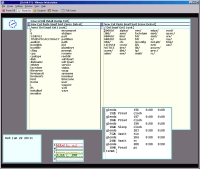
Хочу обратить ваше внимание на то, что без установленных vmware-tools система тоже понимает какие-то режимы видео, в частности текстовые и графический VGA, так что даже если vmware-tools не устанавливаются на вашей виртуальной системе — это не значит, что она не будет работать. Яркий пример — Plan9, которая прекрасно работает без всяких vmware-tools, чем еще раз подтверждает, что в лаборатории Bell не разучились писать оси.
5. Установка сети: есть из чего выбирать, главное не запутаться
Настройка сетевых интерфейсов — это самое важное, поскольку вряд ли кто-то ставит FreeBSD или Linux с иной целью, чем задействовать сетевые возможности последних. Представляемые виртуальные машины имеют несколько принципиально различных методов подключения к вашему компьютеру и ко внешней сети. Рассмотрим (как более канонический вариант) схемы подключения vmware и потом перечислим отличия в VirtualPC.
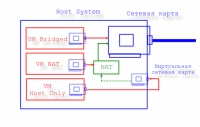
Существует три основных режима подключения виртуальной машины к сети: Bridged mode, NAT и Host Only, схематически показанные на рисунке.
Bridged mode дает виртуальной машине непосредственный доступ к внешнему интерфейсу хост-машины, на котором виртуальная машина самостоятельно устанавливает или получает через DHCP собственные сетевые параметры — такие как IP-адрес, маршрутизатор по умолчанию и тому подобные. Этот вариант подключения нужно использовать для тех случаев, когда на VM вы устанавливаете серверы, которые должны иметь определенные сетевые адреса.
NAT использует трансляцию адресов исходящего трафика. Напомню, что в этом случае адрес виртуальной машины, полученный по встроенному в NAT DHCP, в момент пересылки на внешний протокол подменяется на адрес хост-машины. При этом запрос помещается в таблицу запросов.
Полученные ответы от удаленных систем сверяются с этой таблицей — и по ряду параметров находится соответствие, по типу «в ответ на ваше письмо от такого-то какого-то рады вам сообщить…». При пересылке в VM адрес снова подменяется, так чтобы программа, запросившая информацию, получила пакеты на свой порт и адрес. Таким образом пересылаются запросы и в серверные приложения, к которым пользователь обычно не обращается напрямую, например DNS.
NAT без проблем работает на исходящем трафике, но в случае входящего запроса все запросы приходят на адрес хост-машины, поскольку во внешнем мире все NAT-адреса были представлены одним адресом хост-системы. Для того чтобы виртуальная машина могла получать входящий трафик, на хост-машине необходимо вручную установить правило ретрансляции, смысл которого примерно следующий: «входящие пакеты на порту таком-то переводить в ВМ такую-то на порт такой-то (порт обычно тот же самый)». То есть доступ к серверу можно осуществлять и через NAT, но это требует дополнительной настройки. Для более подробной инструкции по настройке NAT под VMWare ищите «Understanding NAT» в справочном пособии и изучайте файл C:WINNTsystem32vmnetnat.conf.
Третий режим Host Only представляет дела так, будто у хост-машины в дополнение к имеющимся сетевым интерфейсам есть еще одна сетевая карточка (видимая в системе и без запуска VM), к которой подключается наша ВМ, образуя с хост-машиной маленькую подсеть. Таким образом, можно устроить сеть на одном компьютере, что называется, не отходя от дома. При этом совсем не обязательно судьба исходящих пакетов заканчивается на хост-машине — она может выступать как мост между подсетями и переводить пакеты на другой интерфейс, например на модем. Таким образом ВМ может получать доступ к другим подсетям.
Завершая эту тему, нужно отметить, что все это относится к одному сетевому интерфейсу ВМ, виртуальной сетевой карточке, создаваемой по умолчанию при создании ВМ. Впоследствии вы можете создать любое количество таких интерфейсов — и на каждом настроить свой режим, превратив ВМ в маршрутизатор, NAT, DHCP и настроив его, как любой сервер.
Пару слов о VirtualPC, которая «тоже ВМ». Настройки здесь слабее, но, в общем, то же самое. Первый режим — None, никакой сети. Зачем он нужен — большая тайна Connectix. Второй режим — NAT, но, в отличие от VMWare, здесь никакой настройки не предусматривается, так что «A guest PC using Shared Networking is not able to act as an Internet server». Кроме NAT, есть еще режим Virtual Switch, что наиболее точно соответствует Bridged mode в VMWare.
То есть виртуальная машина имеет свой собственный IP на внешнем интерфейсе хоста, со всеми вытекающими последствиями. У этого режима есть дополнительный фильтр, который ограничивает хождение пакетов «только между ВМ», «ВМ и хост» и «только наружу». При всей фантазии я не смог придумать этим фильтрам какого-то применения, так что оставляю это читателям в качестве лабораторной работы.
6. Настройка производительности
Естественно, ни для кого не секрет, что несколько приложений, работающих параллельно, будут работать медленнее, чем по отдельности. В случае с виртуальными машинами процесс усугубляется тем, что все приложения на всех машинах разделяют один (если вам повезло, то, возможно, два) процессора. Поскольку виртуальные машины не используют особых средств разделения процессорного времени, кроме системных диспетчеров хост- и виртуальной машин, и учитывая, что накладные расходы современных диспетчеров составляют не более 1%, то для расчета производительности можно применять обычную арифметику.
Например, для нормальной работы Windows 2000 нужен (для ваших целей — в зависимости от того, что вы там гоняете) Pentium II/III 600. Для работы вашего Linux-сервера в терминальном режиме требуется Pentium 300. Просто складывая эти числа, вы получите искомый 1 ГГц, на котором обе системы будут поддерживать прежнюю производительность.
В меню Settings > Preferences на закладке Priority VMWare есть установка приоритетов, помогающая тонко настроить приоритет вашей виртуальной машины при распределении циклов процессора. Global обозначает настройку для всех виртуальных машин. Локальная настройка относится только к текущей виртуальной машине. Grabbed input соответствует режиму, когда виртуальная машина получает управление и захватывает ввод пользователя; Ungrabbed, соответственно,- фоновому режиму виртуальной машины (даже если ее окно и находится на переднем плане).
Особое внимание нужно обратить на память, учитывая, что она выделяется статически, в момент запуска виртуальной машины. Поскольку на хост-системе установлена виртуальная память, можно загрузить несколько виртуальных машин — и под все будет распределена память. Но поскольку вся она (на 90%) будет в файле подкачки, производительность упадет драматически.
Рассчитывайте память честно, беря в расчет только физическую память. Например, современные Linux-системы с Gnome для комфортной работы требуют около 128 Мб памяти. Плюс в хост-режиме под NT5 вы планируете обрабатывать графику (как я, например, обрабатываю скриншоты), что, по моим оценкам, тоже требует около 128 Мб. Добавьте сюда еще несколько приложений, таких как браузер, почтовый клиент, текстовый редактор. Таким образом, система с 256 Мб будет показывать несколько замедленную реакцию в требовательных к памяти приложениях, а вот установка 256 + 128 Мб обеспечит полный комфорт в работе.
Чтобы не блуждать в потемках и действовать наверняка, постоянно пользуйтесь Диспетчером задач для просмотра нагрузки на процессор и распределенной памяти, исследуйте, сколько требуют те или иные системы при запуске тех или иных приложений. Стремитесь привести свой компьютер в соответствие с требованиями ваших VM — и тогда вы получите максимум производительности и удовольствия от этой технологии. В конце концов, апгрейд памяти и процессора — это огромная экономия по сравнению с отдельным компьютером, не говоря уже об удобстве работы с несколькими системами одновременно.
7. Вопрос последний, который возникает первым: «Как мне выйти из этой виртуальной машины?»
В VMWare нажмите левые , в VirtualPC — правый . Эти же комбинации вернут вас к хост-системе из полноэкранного виртуального режима. Другое дело — как вообще вернуться из виртуального компьютерного мира в реальную жизнь, но для этого клавишной комбинации пока не предусмотрено.
Источник: citforum.ru
VMWare Workstation
VMWare Workstation — это программное обеспечение для создания и управления виртуальными машинами на компьютере. Оно позволяет создавать несколько виртуальных машин, каждая из которых может запускаться в отдельном окне на рабочем столе компьютера и имитировать работу отдельной операционной системы.
- Создание виртуальных машин: возможность создания и настройки одной или нескольких виртуальных машин на одном физическом компьютере.
- Запуск нескольких операционных систем: возможность запуска различных операционных систем на одном физическом компьютере, не зависимо друг от друга.
- Работа в режиме снимков: возможность создания «снимков» виртуальных машин, что позволяет быстро возвращаться к предыдущей точке восстановления системы в случае ошибки или сбоя.
- Обмен файлами: возможность обмена файлами между виртуальными машинами и физическим компьютером.
- Настройка сетевых параметров: возможность настройки сетевых параметров виртуальных машин, включая подключение к локальной сети, настройку IP-адресов и т.д.
- Взаимодействие с физическим компьютером: возможность взаимодействия с физическим компьютером, включая доступ к ресурсам компьютера, подключение устройств и т.д.
- Тестирование приложений: возможность тестирования различных приложений в изолированной среде, что позволяет убедиться в их корректной работе перед установкой на реальную операционную систему.
- Создание образов системы: возможность создания образов виртуальных машин и их последующего использования на других компьютерах.
Горячие клавиши VMWare Workstation
- Ctrl + N: создание новой виртуальной машины.
- Ctrl + S: сохранение настроек текущей виртуальной машины.
- Ctrl + Alt + Ins: отправка комбинации Ctrl + Alt + Del в гостевую операционную систему.
- Ctrl + Alt: освобождение мыши из гостевой операционной системы.
- Ctrl + G: включение или отключение сетевой карты виртуальной машины.
- Ctrl + D: клонирование текущей виртуальной машины.
- Ctrl + Alt + N: настройка сетевых подключений виртуальной машины.
Скриншоты
- Возможность запуска нескольких операционных систем на одном компьютере: благодаря функции виртуализации, VMware Workstation позволяет запускать несколько операционных систем на одном компьютере, что может быть полезно для разработчиков, тестировщиков программного обеспечения и других пользователей.
- Высокая производительность: VMware Workstation обеспечивает высокую производительность даже при запуске нескольких операционных систем одновременно.
- Большой набор функций: программа предлагает множество функций, таких как возможность создавать снимки виртуальных машин, настройка сетевых подключений, использование виртуальных дисков и многое другое.
- Возможность виртуализации 3D-графики: VMware Workstation поддерживает виртуализацию 3D-графики, что позволяет запускать графические приложения и игры в виртуальной машине.
- Широкая поддержка операционных систем: VMware Workstation поддерживает большинство операционных систем, включая Windows, Linux, Solaris и другие.
- Высокие системные требования: для эффективной работы программы необходимо иметь мощный компьютер с большим количеством оперативной памяти и высокопроизводительным процессором.
- Высокая цена: программа стоит значительно дороже, чем некоторые другие решения для виртуализации операционных систем.
- Сложность настройки: из-за множества функций и опций, доступных в программе, настройка может быть сложной для новичков.
- Не поддерживает все операционные системы: VMware Workstation не поддерживает виртуализацию некоторых операционных систем, включая macOS.
VMWare Workstation скачайте для Windows
Русские версии VMWare Workstation
VMWare Workstation скачать последнюю версию
VMWare Workstation скачать русскую версию
VMWare Workstation x64 — x32

VMWare Workstation x64
VMWare Workstation x32
VMWare Workstation x86 файл находится на проверке
Версии VMWare Workstation по Годам
 VMWare Workstation 2023 скачать
VMWare Workstation 2023 скачать
 VMWare Workstation 2022 скачать
VMWare Workstation 2022 скачать
 VMWare Workstation 2021 скачать
VMWare Workstation 2021 скачать
 VMWare Workstation 2020 скачать
VMWare Workstation 2020 скачать
 VMWare Workstation 2019 скачать
VMWare Workstation 2019 скачать
 VMWare Workstation 2018 скачать
VMWare Workstation 2018 скачать
 VMWare Workstation 2017 скачать
VMWare Workstation 2017 скачать
 VMWare Workstation 2016 скачать
VMWare Workstation 2016 скачать
VMWare Workstation скачать бесплатно
VMWare Workstation 15 Pro скачать бесплатно для Windows, размер 262 МБ
VMWare Workstation 14 Pro скачать бесплатно для Linux, размер 455 МБ
Источник: free-exe.com